Jak ručně vypnout váš Amazon Fire TV Stick
Většina dnešního hardwaru je navržena s nízkou spotřebou energie a co nejméně pohyblivých částí. Zařízení s polovodičovým úložištěm, např Fire Sticks nebo Fire TV vyžadují malou elektřinu a mohou běžet týdny bez problémů. Občas se však můžete setkat se zpomalením aplikace, problémy se sítí nebo jinými drobnými závadami. Nejlepší způsob, jak se s nimi vypořádat, je ručně vypnout Fire TV, aby se mohl restartovat a odstranit všechny chyby.

30denní záruka vrácení peněz
Zůstaňte v bezpečí a anonymní s VPN
Nic není děsivější, než ztratit vaše soukromé informace nějakému hackerovi nebo vládní agentuře třetí strany. To je bohužel v dnešním digitálním světě běžné. Připojit se online znamená prozradit vše od vaší polohy vaší identitě a zvyklostem při prohlížení. I když právě streamujete na Fire TV, je možné, že poskytovatel služeb Internetu zaznamenává vaše informace a prodává je nejvyšší nabídce.
Nemusíte být obětí těchto invazí do soukromí. S
na pozadí běží dobrá VPN můžete zůstat v bezpečí a skrytí online. Sítě VPN šifrují data před opuštěním zařízení a blokují citlivé informace, takže nikdo nemůže sledovat vaši aktivitu. Vaše toky zůstávají neviditelné a vaše identita je tajemstvím, to vše díky VPN.Nejlepší VPN pro Fire TV - IPVanish

IPVanishspojuje rychlost, soukromí a zabezpečení do perfektního balíčku. Na pozadí běží tiše, aby zakryla místní data a zabránila odhalení vaší identity. Nemusíte zvedat prst, stačí nechat software dělat veškerou práci. IPVanish provozuje síť více než 950 serverů v 60 různých zemích. Vaše data jsou zabezpečena ochranou proti úniku DNS a automatickým přepínačem zabíjení, zatímco zásada protokolování nulového provozu spolu s 256bitovým šifrováním AES udržuje vše skryté. Můžete také nainstalovat IPVanish přímo z vaší Fire TV, což z něj dělá jednu z nejpohodlnějších VPN v okolí!
Snaž se IPVanish s naší EXKLUZIVNÍ dohodou! Zaregistrujte se a získejte 60% slevu na roční plány, pouze 4,87 $ měsíčně. Můžete dokonce použít sedm dní záruka vrácení peněz vyzkoušet, než si koupíte.
Vždy zapnuto a vypnuto pro Fire TV

Většina z nás je zvyklá na vypnutí zařízení, když se nepoužívá. Požární televize byla navržena tak, aby využívala vždy zapnutý režim, takže může stahovat aktualizace na pozadí. Nedochází k žádným škodám, pokud jej necháte několik týdnů nebo dokonce měsíců najednou. Restartování nebo vypnutí však může mít určité výhody.
Výhody vypnutí ohnivé tyčky
Většina uživatelů Fire TV udělá dobře, když ponechá své zařízení navždy. To umožňuje požární televizi provádět úkoly údržby, stahovat aktualizace aplikací na pozadí a kontrolovat i nainstalovat nový operační systém uvolněn.
Vypnutí a opětovné zapnutí zařízení může vyzvat Fire, aby zkontroloval aktualizace rychleji, než by jeho automatický časovač umožnil, což může být velmi užitečné. Vyčistí také mezipaměť a zrychlí pomalé navigační a video streamy. Většina malých chyb bude odstraněna také rychlým restartem, což z něj dělá rychlou opravu při řešení hlubších problémů s řešením problémů.
Spotřeba energie, když je Fire TV v režimu spánku, je minimální. Pokud se obáváte o upírská zařízení nebo chcete být co nejpříznivější k životnímu prostředí, vypnutí zařízení eliminuje tento mírný únik.
Co je režim automatického spánku?
Zařízení Fire TV společnosti Amazon jsou navržena tak, aby po uplynutí určité doby přešla do režimu spánku. To se liší v závislosti na generaci Fire Stick nebo Fire TV, kterou vlastníte, ale obvykle je to mezi 20-30 minutami. Pokud se nic nepřetržitě nepřetržitě nepřetržitě streamuje a pokud na dálkovém ovladači nestisknete žádné tlačítko po dlouhou dobu, přepne se Fire TV do režimu spánku s nízkou spotřebou a spotřebuje jen velmi málo elektřiny. Můžete ji probudit stisknutím jakéhokoli tlačítka na dálkovém ovladači a je připraven jít za méně než sekundu.
Co je ruční pohotovostní režim?
Nemusíte opustit Fire Stick na půl hodiny, abyste mohli využívat režim spánku. Ruční přepnutí do režimu spánku umožňuje snížit již tak malou energetickou stopu zařízení, aniž byste museli při každém sledování filmu sedět během procesu spouštění.
Je bezpečné vypnout televizor Fire?
Určitě je! Bezpočet uživatelů ručně vypíná Fire TV pravidelně, aniž by to mělo nepříznivé účinky. Někteří lidé se obávají, že dlouhodobé opakované používání funkcí vypínání může způsobit problémy s firmwarem nebo hardwarem, ale zatím nikdo nehlásil nic spolehlivého. Obvykle je lepší nechat vaši Fire TV zapnutou a ve spánkovém režimu, ale když se potřebujete vypnout, nechte si ji.
Fungují aplikace pro vypnutí Android?
Zařízení Fire TV a Fire Stick používají upravený operační systém Android. Můžete přidávat spoustu aplikací vyvinutých pro zařízení Android a spouštět je bez problémů, od her po nástroje, nástroje pro streamování filmů. Je dokonce možné nainstalovat Kodi na Fire TV, i když není k dispozici v amazonském obchodě!
Omezení používání aplikací pro Android s Fire TV se projeví při pokusu o načtení softwaru pro vypnutí. Účelem těchto aplikací je buď vypnout zařízení Android nebo jej restartovat během několika sekund. Naprostá většina z nich bohužel s Fire TV nepracuje. Někteří uživatelé dokonce hlásili, že aplikace pokazily své vzdálené párování nebo zdánlivě náhodně změnily jiná nastavení. Nejlepší je vyhnout se aplikacím pro vypnutí systému Android a držet se níže uvedených doporučení.
Jak ručně vypnout Fire Fire
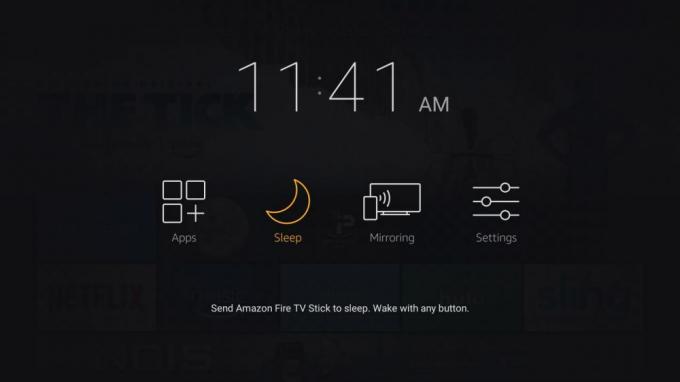
Zařízení požární televize nejsou vyrobena pomocí tlačítka napájení. Jak je tedy můžete vypnout? Pomocí některého z níže uvedených tipů! Návrhy jsme rozdělili do dvou skupin: jednu pro metody vypínání a druhou pro alternativy vypnutí.
Metoda 1 - Vypněte Fire TV zatažením za zástrčku
Věřte tomu nebo ne, je naprosto bezpečné vytáhnout zástrčku na zařízení Fire TV, abyste ručně přerušili napájení a vypnuli zařízení. Můžeš buď vytáhněte zástrčku ze zásuvky nebo vytáhněte kabel z požárního zařízení. Nejlepší je, pokud to neděláte při streamování filmu, samozřejmě. Stačí se vrátit do domovské nabídky ohně a poté ji vypnout ručně vytažením zástrčky.
Metoda 2 - Použití klávesnice Bluetooth
Trochu skrytou metodou ručního vypnutí Fire TV je použití spárovaného příslušenství Bluetooth klávesnice s vestavěným tlačítkem napájení. Obvykle jsou vyhrazeny pro zapnutí zařízení podobných PC nebo probuzení hardwaru ze spánku, ale u některých modelů, pokud ano stiskněte vypínač ve skutečnosti způsobí, že se Fire Stick vypne. Tento příkaz je mnohokrát zastrčen pod alt-funkci, což znamená, že musíte vypnout Fire TV stisknutím FN + Esc.
Alternativa 1 - Restartujte Fire TV
Restartování zařízení je často nejlepší volbou pro odstranění drobných chyb. Jednoduše se vydejte na Nabídka nastavení v horní části hlavní obrazovky přejděte doprava a vyberte přístroj. Přejděte dolů, dokud neuvidíte možnost pojmenovanou Restartujte. Potvrďte restart a vaše Fire TV se automaticky vypne a znovu zapne.
Alternativní 2 - Vypněte televizor Fire
Existují tři způsoby, jak zařízení Fire Stick nebo Fire TV přepnout do režimu spánku. První z nich je pravděpodobně nejznámější pro uživatele, protože jednoduše vyžaduje zastavení všech aktivních toků a nechte Fire TV na 20-30 minut. Spořič obrazovky se během procesu zapne, poté se zařízení samo o sobě přepne do režimu spánku.
Požární TV můžete ručně přepnout do režimu spánku tím, že přejdete na Nabídka nastavení, výběr přístroj, pak přejděte na Spát volba. Potvrďte akci a zařízení automaticky přejde do režimu spánku.
Nakonec nejrychlejší způsob, jak oheň spát, je podržte tlačítko Domů na dálkovém ovladači na několik sekund. Otevírá se speciální překryvná nabídka a ve středu sedí Sleep. Klikněte na ni a požární televize se okamžitě vypne, není třeba žádné potvrzení.
Alternativa 3 - Obnovení továrního nastavení požární televize
Vyřeší vaše chyby restartování počítače nebo manuální vypnutí televizoru Fire Fire? Nedělejte si starosti, rychlé obnovení továrního nastavení provede trik. Tato možnost odstraní vše na vašem požárním zařízení, aby to bylo stejně, jako byste to před pár minutami vyndali z krabice. Vaše aplikace, přizpůsobení a další nastavení zmizí a před zahájením streamování budete muset znovu projít procesem počátečního nastavení. Vaše nákupy jsou však vázány na váš Amazonský účet, což znamená, že jakmile se přihlásíte, můžete snadno sledovat své oblíbené pořady.
Existují dva hlavní způsoby, jak obnovit tovární nastavení na Fire TV. Nejprve přejděte na Nastavení a poté na Zařízení. Přejděte dolů a vyberte možnost Obnovit na výchozí nastavení. Potvrďte svůj výběr a Fire TV automaticky provede reset.
Druhým způsobem, jak obnovit tovární nastavení, je přidržení tlačítka Zpět a pravé klávesy na dálkovém ovladači Fire TV. Držte je stisknuté po dobu 5-6 sekund, poté se objeví varovné hlášení o obnovení továrního nastavení. Časovač odpočítává před zahájením procesu automaticky, takže pokud změníte názor, máte na zrušení pouze asi 20 sekund.
Extra příkazy s adbLink

Pokud nepoužíváte adbLink k instalaci a správě aplikací ve vaší televizi Fire, chybí vám. Bezplatný software funguje na jakémkoli stolním operačním systému a poskytuje vám působivou kontrolu nad zařízením. Vyžaduje to však jen trochu času navíc, ale nakonec to rozhodně stojí za to.
Nainstalujte a připojte adbLink
adbLink je zdarma, jedná se o malé stažení a funguje perfektně hned po vybalení z krabice. Možná však budete muset nastavit svůj Fire TV, aby akceptoval instalace třetích stran, než začnete. Vydejte se Nastavení a vybrat Vývojářské možnosti. Ujistěte se, že obě Ladění ADB a Aplikace z neznámých zdrojů jsou nastaveny na „zapnuto“, pak jste nastaveni. Postupujte podle zbývajících kroků níže a získejte adbLink a začněte spravovat svůj Fire TV stylově.
- Zapněte zařízení Fire TV nebo Fire Stick. Ujistěte se, že je připojen k vaší domácí síti, stejné jako vaše PC používá pro přístup k internetu.
- Na vaší Fire TV přejděte na Nastavení> O aplikaci - Síť a zapište si IP adresu zařízení.
- Na vašem PC nebo notebooku navštivte adbLink webová stránka, stáhněte si program a nainstalujte jej.
- V adbLink klikněte na „nový“ vedle pole zařízení a přidejte Fire TV Stick.
- V dalším okně zadejte jedinečný popis a IP adresa vaší Fire TV.
- Ujistěte se, že je v rozevíracím seznamu vybrána vaše Fire TV, a klikněte na připojit.
- adbLink bude nyní přímo propojen s vaší Fire TV.
Restartujte pomocí adbLink
Jakmile je vaše Fire TV připojena k adbLink, můžete nainstalovat apks, odinstalovat je nebo dokonce procházet strukturu souborů. Nabídka v horní části nabízí několik užitečných příkazů pro restartování zařízení. V adbLink vyhledejte možnost nabídky Restartovat, poté na ni klikněte a vyberte Restartovat zařízení. Zobrazí se výzva k potvrzení. Zvolte Ano a vaše Fire TV se bezdrátově resetuje.
Zálohování a obnovení
Pokud máte potíže s vaší televizí Fire Firewall a jednoduché restartování počítače nebo vypnutí se nevyřeší, spusťte program adbLink a vytvořte rychlou zálohu. Tento příkaz ukládá novou kopii nainstalovaných aplikací a nastavení a umožňuje vám po obnovení továrního nastavení rychle přejít zpět ke streamování.
Závěr
Zařízení Amazon Fire Fire a Fire TV Stick jsou neuvěřitelně nízko výkonný, ale vysoce zábavný hardware. S minimální stopou a atraktivní cenovkou otevírá každý z nich obrovský svět streamování obsahu bez toho, aby byl odtokem z vašeho účtu za elektřinu. Restartování a vypnutí zařízení také není obtížné a jsou nejlepším způsobem, jak vyřešit drobné problémy, se kterými se můžete setkat.
Vyhledávání
Poslední Příspěvky
Světový pohár 2018 Skupina B - Jak sledovat živé přenosy Portugalsko, Španělsko, Maroko, Írán
Světový pohár FIFA 2018 je nejvyšší profil fotbalového turnaje na ...
Mistrovství světa 2018 skupina A - Jak sledovat živé přenosy Rusko, Saúdská Arábie, Egypt, Uruguay
Světový pohár FIFA 2018 se blíží a očekávání jsou vysoká, jak prob...
Mistrovství světa 2018 skupina D - Jak sledovat živé přenosy Argentina vs Island a Chorvatsko vs Nigérie
Světový pohár FIFA 2018 Skupina D má trochu všeho v nabídce. V Arge...



